Rimuovere lo sfondo da un video ti permette di sostituirlo con meravigliosi sfondi che seguono il tuo tema. L'unica cosa cruciale in questo processo è garantire che il soggetto non sia distorto o tagliato con bordi irregolari. Per fortuna, puoi trovare strumenti che ti aiutano a rimuovere lo sfondo con ritagli perfetti. Leggi oltre e controlla i migliori strumenti online per l'editing video.
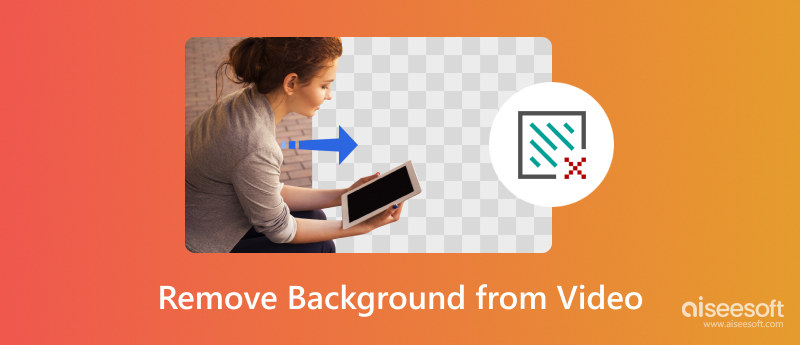
Tradizionalmente, è necessario registrare un video con uno schermo verde per cambiare facilmente lo sfondo. Ma con l’aiuto della tecnologia AI, ora è un compito facile con più opzioni. Ecco alcuni degli strumenti online da provare.
Lo strumento online offre il suo servizio gratuitamente con la rimozione autentica dello sfondo. Unscreen supporta la cancellazione degli sfondi video per i formati MP4, OGG, WebM, GIF e MOV. Fornisce inoltre temi di sfondo che puoi applicare come nuovo sfondo al video. Il sito Web è facile da usare e richiede solo pochi passaggi per rimuovere gratuitamente lo sfondo completo di un video online.
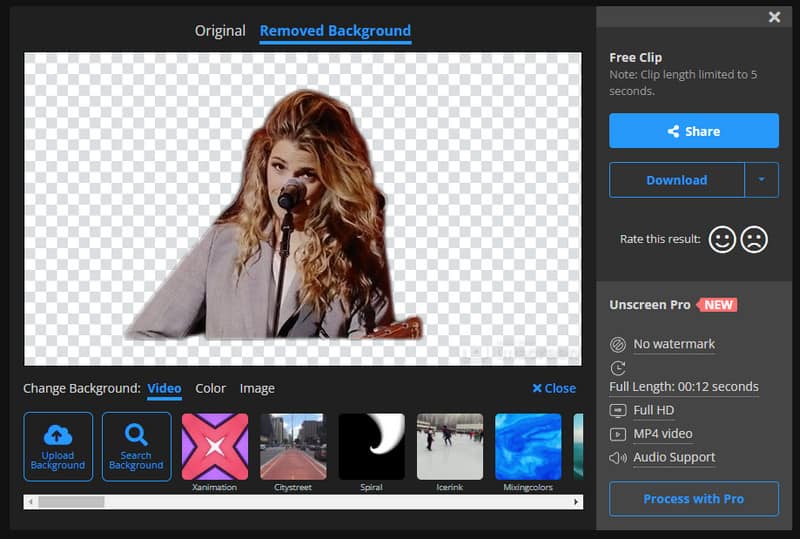
Se hai bisogno di utilizzare l'intelligenza artificiale per rimuovere lo sfondo dal video, Cut.Pro è una scelta eccellente per gli strumenti online. Ti consente di caricare 2 GB con una risoluzione massima di 4K. Ha anche video di esempio, che puoi utilizzare per vedere i risultati. Cut.Pro è uno strumento gratuito ma richiede la registrazione prima di cancellare lo sfondo.
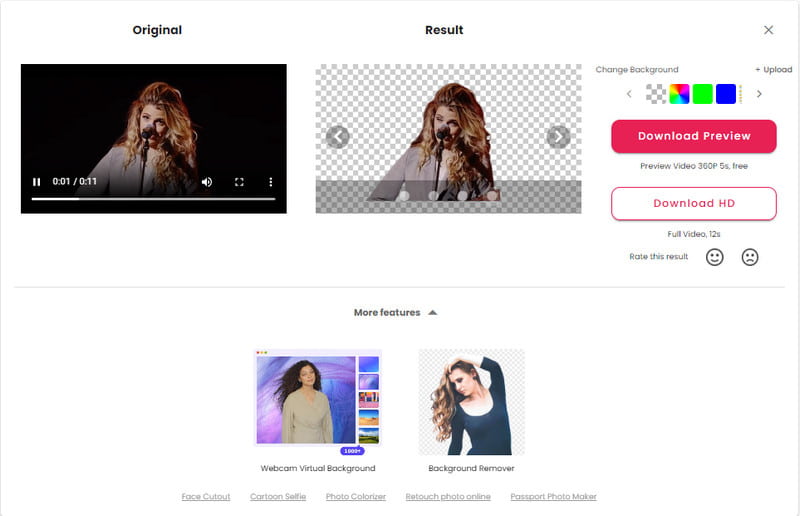
Kapwing è noto come un comodo editor video online. Rimuove gratuitamente lo sfondo completo di un video online senza distorcerne la qualità. Poiché può tracciare automaticamente il soggetto principale, non è necessario farlo manualmente. Inoltre, il risultato sembra un'impressionante clip di livello studio che puoi utilizzare per progetti di lavoro o scolastici. Inoltre, essendo una piattaforma online completa, Kapwing è la soluzione ideale per altri editing video come video inverso, ritaglio, ritaglio, ecc.
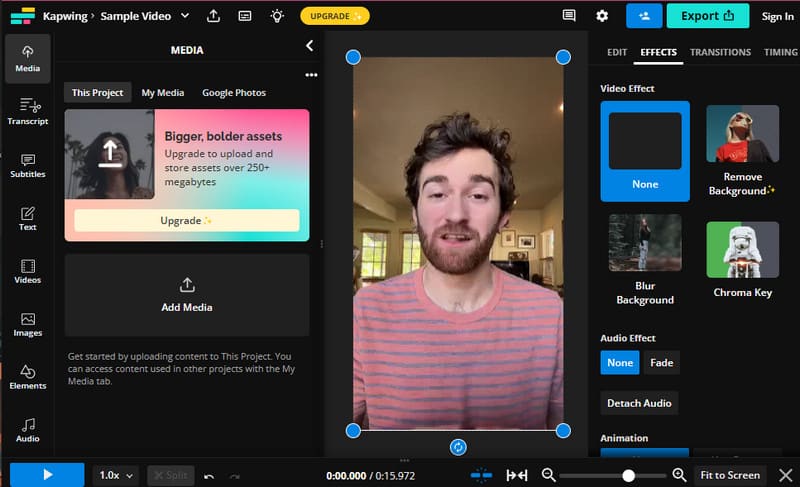
È probabile che sul tuo video venga visualizzato rumore di fondo dopo aver rimosso lo sfondo. Puoi sbarazzartene usando Aiseesoft Video Converter Ultimate. Una delle sue funzioni professionali ti consente di rimuovere il rumore di fondo, migliorare la risoluzione e ridurre le vibrazioni del video. D'altra parte, modificare i video è più semplice con questo strumento poiché offre più funzioni, come convertitore, compressore, produttore di filmati e altro ancora.

Scarica
Sicuro al 100%. Nessuna pubblicità.
Sicuro al 100%. Nessuna pubblicità.
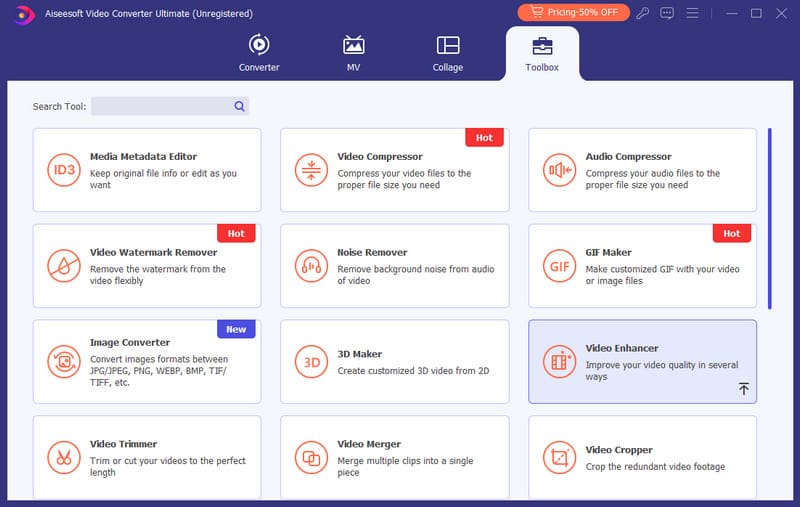
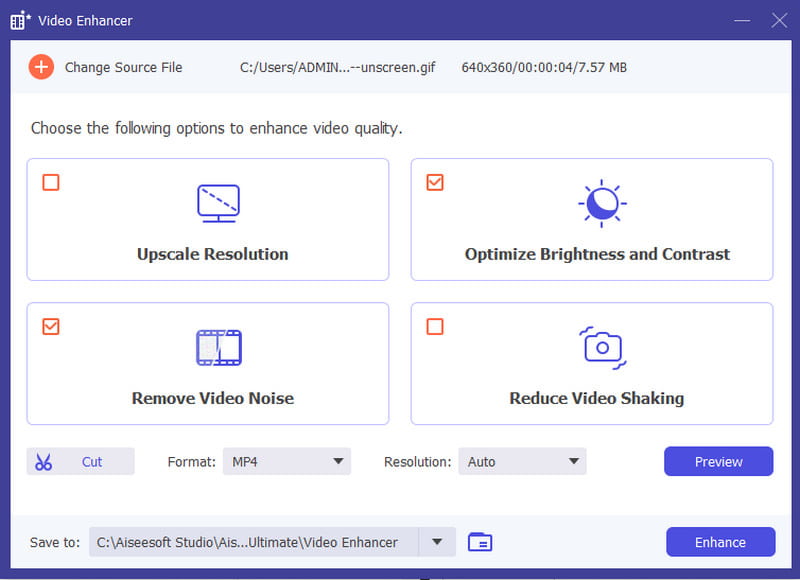
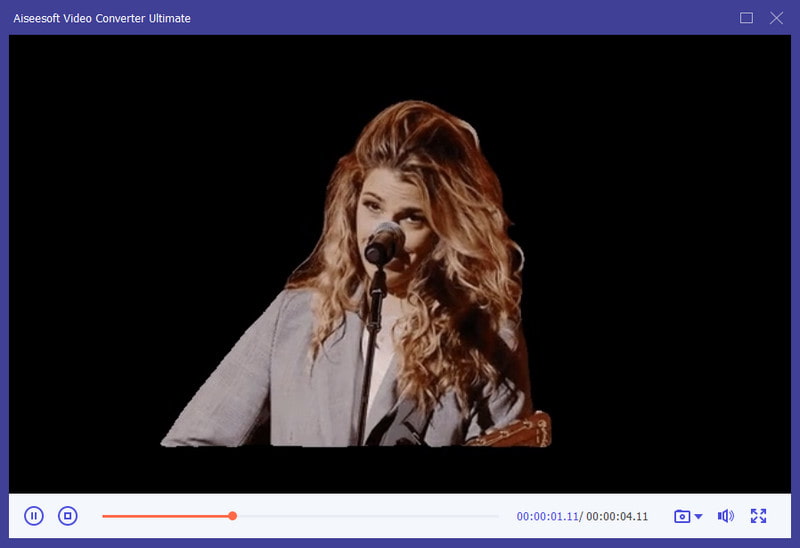
Adobe offre una serie di strumenti professionali per un editing video eccezionale. Premiere Pro è anche uno strumento meraviglioso per gli editor sofisticati, poiché può rimuovere lo sfondo nero nel video e cambiarlo con un altro sfondo. Naturalmente, non è un compito facile con questo strumento, poiché ha una curva di apprendimento difficile.
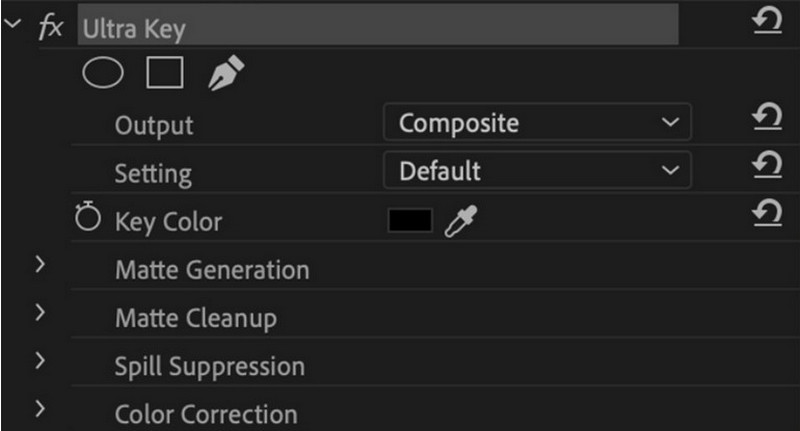
Come rendere un video trasparente con After Effects? Lo strumento Adobe era noto per la sua opzione RGB+Alpha che abilita la trasparenza. Inoltre è completo di funzionalità in grado di rimuovere sfondi tramite Green Screen. Se devi salvare un video trasparente per lavori futuri, è meglio scegliere After Effects.
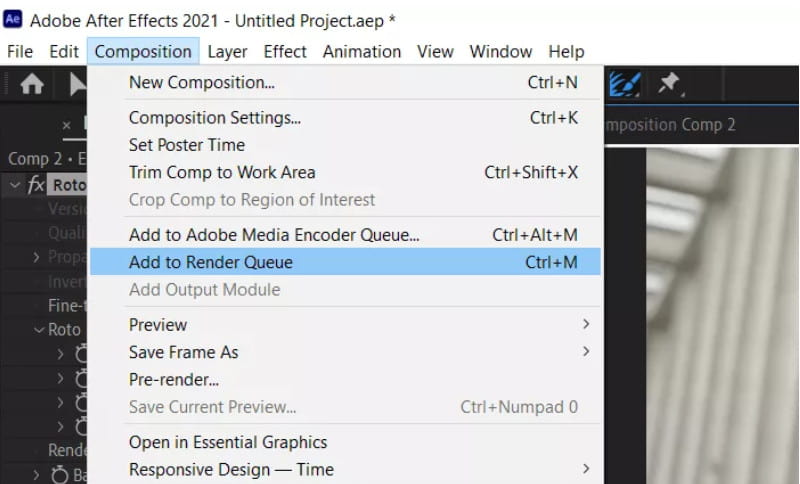
Di seguito sono riportati ulteriori suggerimenti che puoi utilizzare in After Effects durante la modifica del video.
Posso rimuovere lo sfondo del video in Photoshop?
Per impostazione predefinita, Photoshop ha solo funzionalità limitate per l'editing video, ma può essere ampliato installando estensioni. Tuttavia, è comunque meglio utilizzare altri strumenti Adobe come After Effects e Premiere Pro per una migliore rimozione dello sfondo video.
Posso cambiare lo sfondo del video in Premiere Pro?
SÌ. L'app di editing video offre una tavolozza di colori flessibile per cambiare il colore dello sfondo. Puoi trovarlo nel pannello Controlli effetti.
È possibile mantenere lo sfondo del video solo con strumenti online?
SÌ. La maggior parte delle rimozioni di sfondo video online ti consentirà di esportare una clip senza sfondo. Nella maggior parte dei casi, il video esportato ha solo uno sfondo bianco o nero, ma puoi facilmente inserirne uno nuovo quando vuoi.
Conclusione
Hai imparato come eliminare lo sfondo di un video con alcuni dei migliori strumenti che puoi trovare online o scaricare sul tuo computer. Se desideri un modo semplice per rimuovere gli sfondi, gli strumenti online saranno la soluzione migliore. D'altra parte, per gli editor video professionali sono necessarie app di editing video professionali. Infine, il modo migliore per rimuovere il rumore di fondo del video è ottenibile con Aiseesoft Video Converter Ultimate. Provalo gratuitamente su Windows e Mac.

Video Converter Ultimate è un eccellente convertitore video, editor e potenziatore per convertire, migliorare e modificare video e musica in 1000 formati e altro ancora.
Sicuro al 100%. Nessuna pubblicità.
Sicuro al 100%. Nessuna pubblicità.